Effekten Bild-i-Bild är en populär teknik inom videoredigering som gör det möjligt att visa flera videokällor samtidigt. Oavsett om du vill kombinera höjdpunkter från en video med en intervju eller skapa kreativa visuella berättelser, visar denna guide dig hur du enkelt och effektivt implementerar bild-i-bild-effekten i PremierePro CC.
Viktigaste insikterna
- Två videolager krävs för att skapa bild-i-bild-effekten.
- Skalnings- och positionsinställningarna är avgörande för korrekt visning.
- Effekten kan kombineras med animationer för att skapa dynamiska övergångar.
Steg-för-steg-guide
För att skapabild-i-bild-effekten i Premiere Pro CC, följ stegen nedan:
Först behöver du två videoklipp som ska läggas ovanpå varandra. Ladda upp de två videorna till ditt projekt och dra dem till tidslinjen. Videon som ska visas som en mindre bild måste ligga ovanpå den större videon.
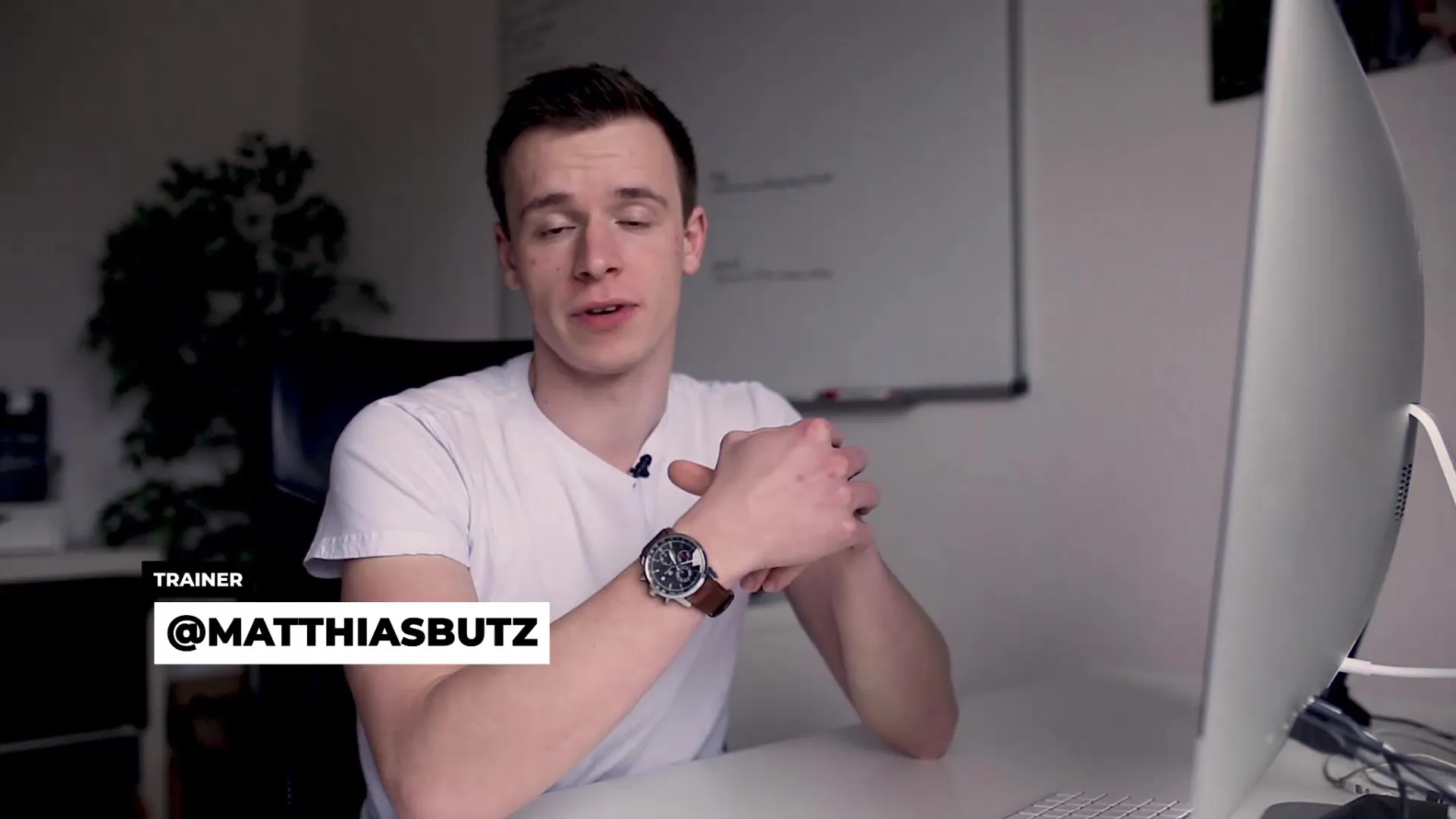
Efter att du har placerat klippen, välj det övre videoklippet och gå till effektkontrollfönstret. Här aktiverar du alternativ för skala och position. Dessa inställningar tillåter dig att ändra storleken på det övre videoklippet och fastställa dess position på skärmen.
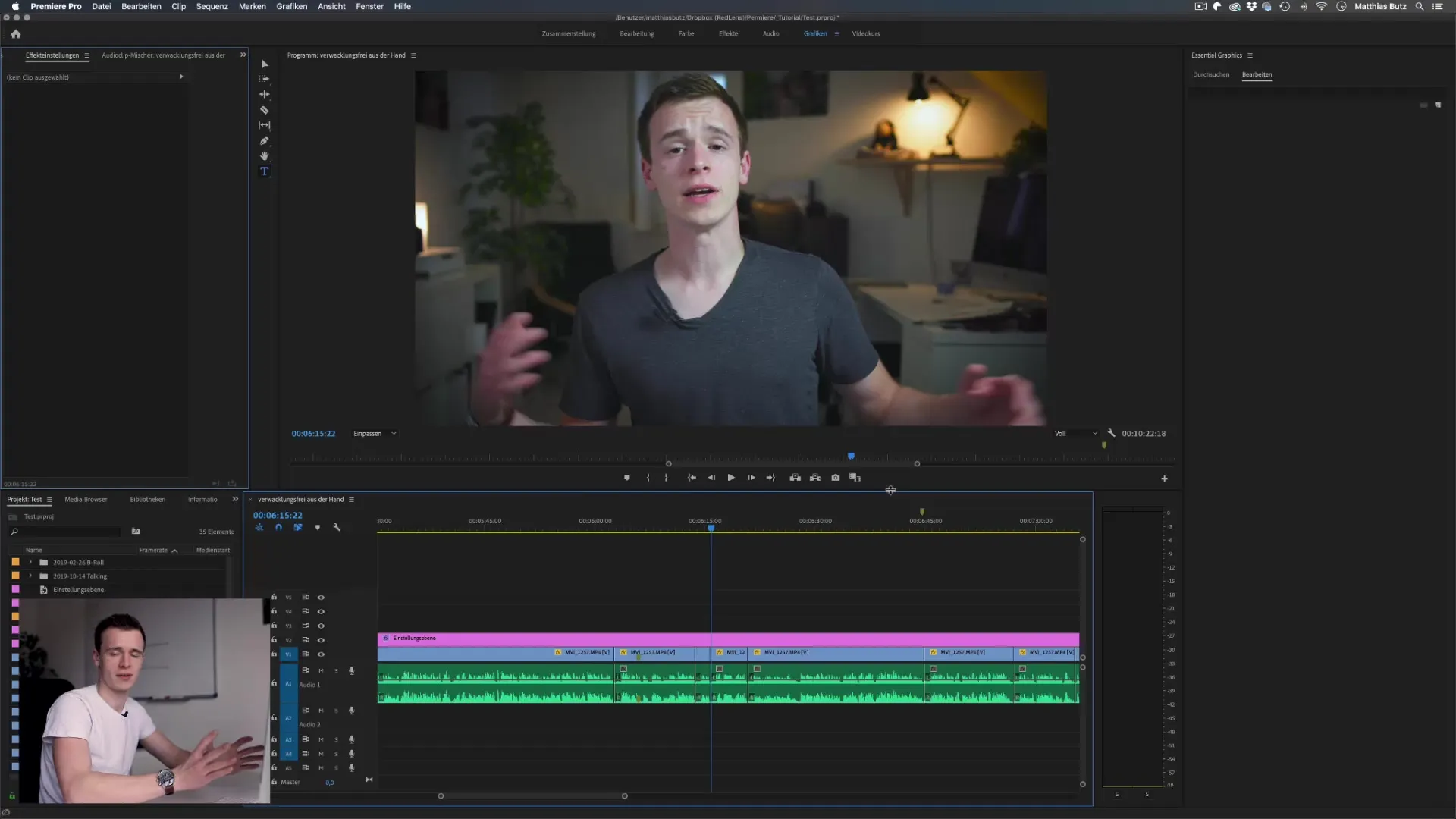
Nu sätter du en nyckelramspunkt för skalan för att realisera animationen av bild-i-bild-effekten. Flytta uppspelninghuvudet några ramar framåt och ändra värdet på skalan till 30%. Så blir din video betydligt mindre, vilket förstärker bild-i-bild-effekten. Justera positionen för att korrekt placera den mindre bilden.
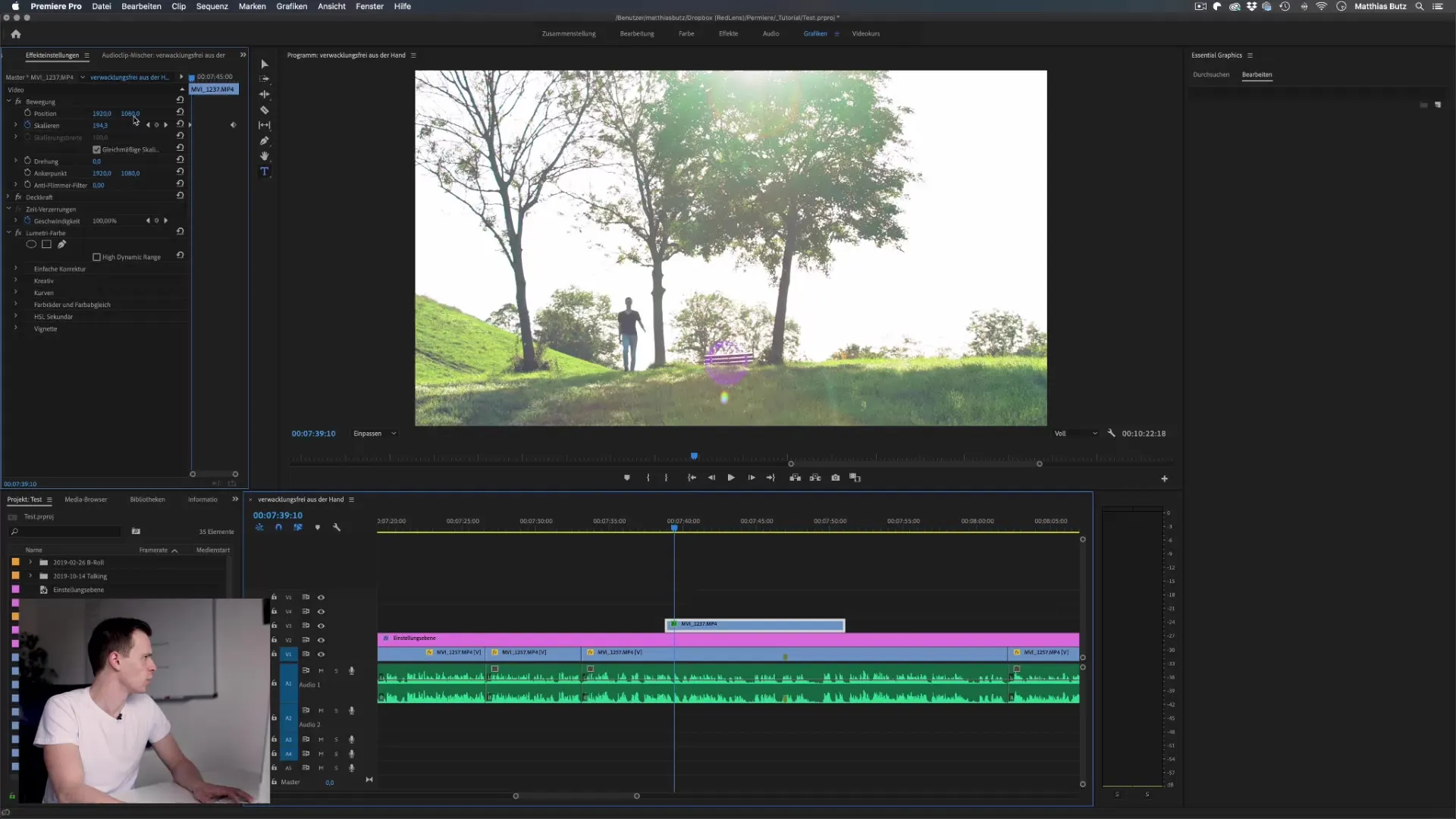
För att göra effekten ofrånkomligt restaurativ, lägg till en ytterligare nyckelramspunkt i slutet av klippen. Se till att den mindre videon återgår till 100% för att avsluta effekten och få bilden att se animerad ut.
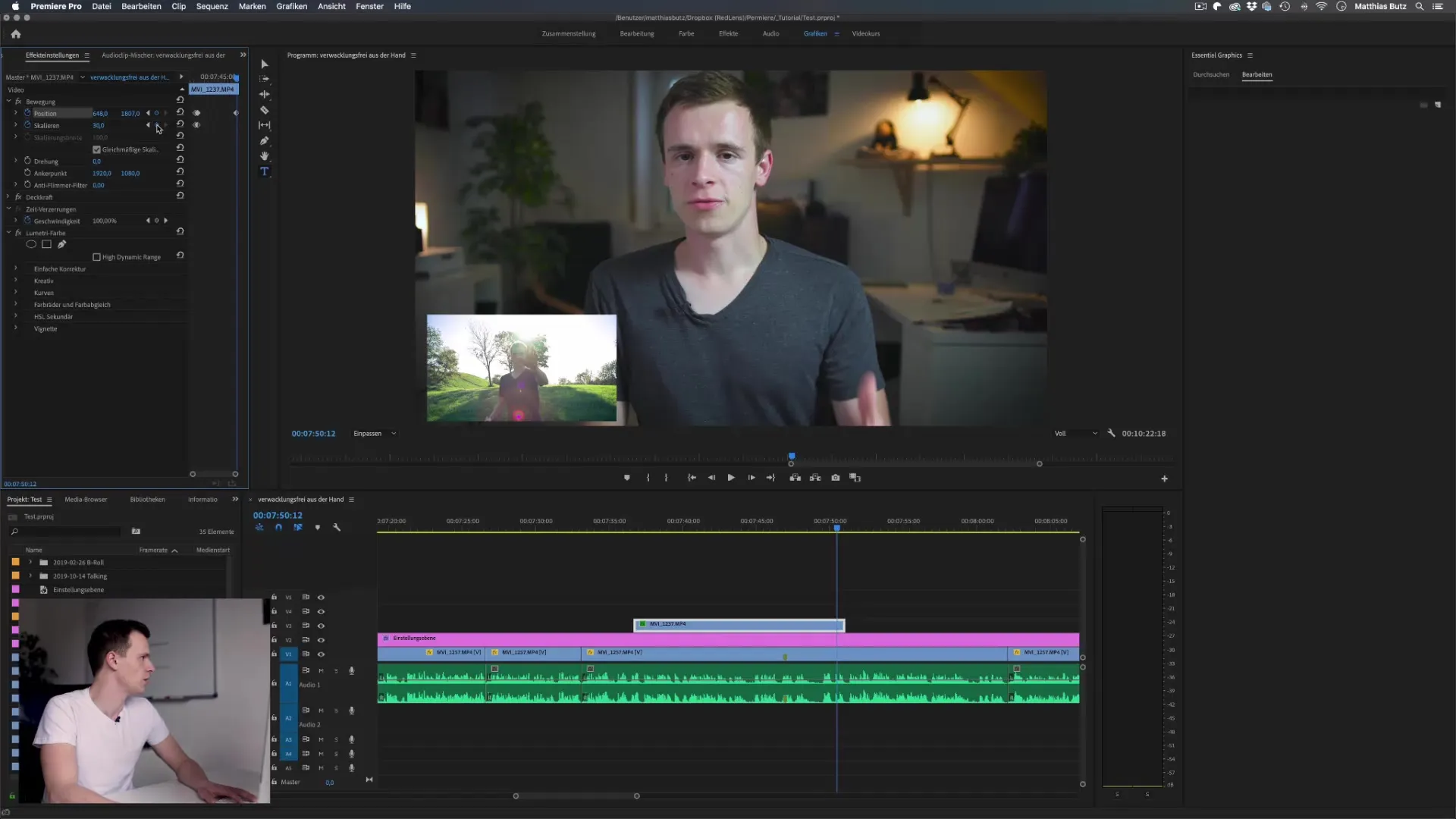
Om du vill ha en mer dynamisk bild-i-bild-upplevelse kan du använda beskärningseffekten. Denna effekt tillåter dig att klippa delar av videon och samtidigt manipulera positionen. Lägg till beskärningseffekten på ditt övre videoklipp för att till exempel flytta det från höger till vänster.
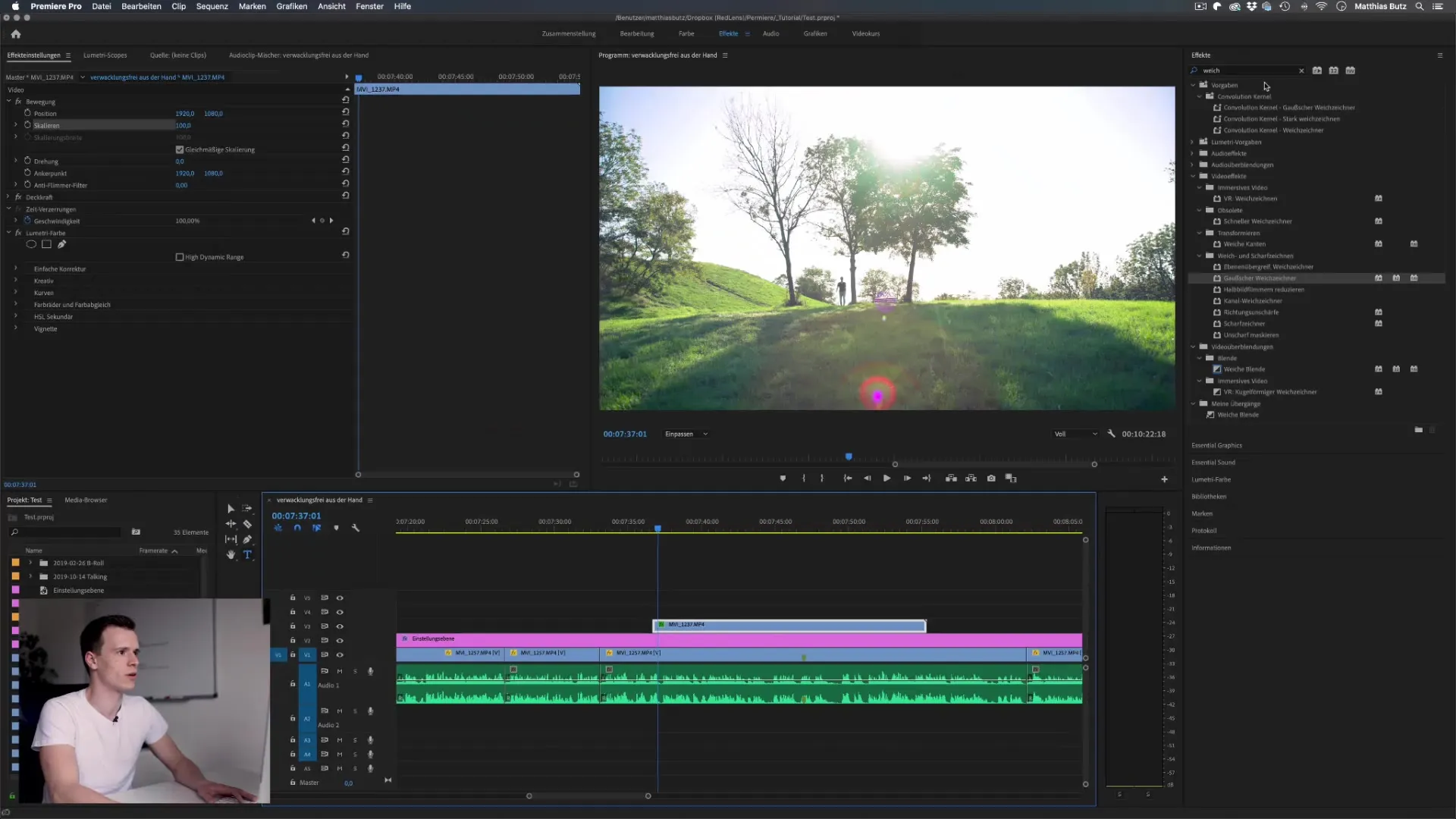
Se till att båda nyckelramspunkterna för beskärningen är korrekt inställda så att animationen flyter smidigt från den första till den sista bilden.
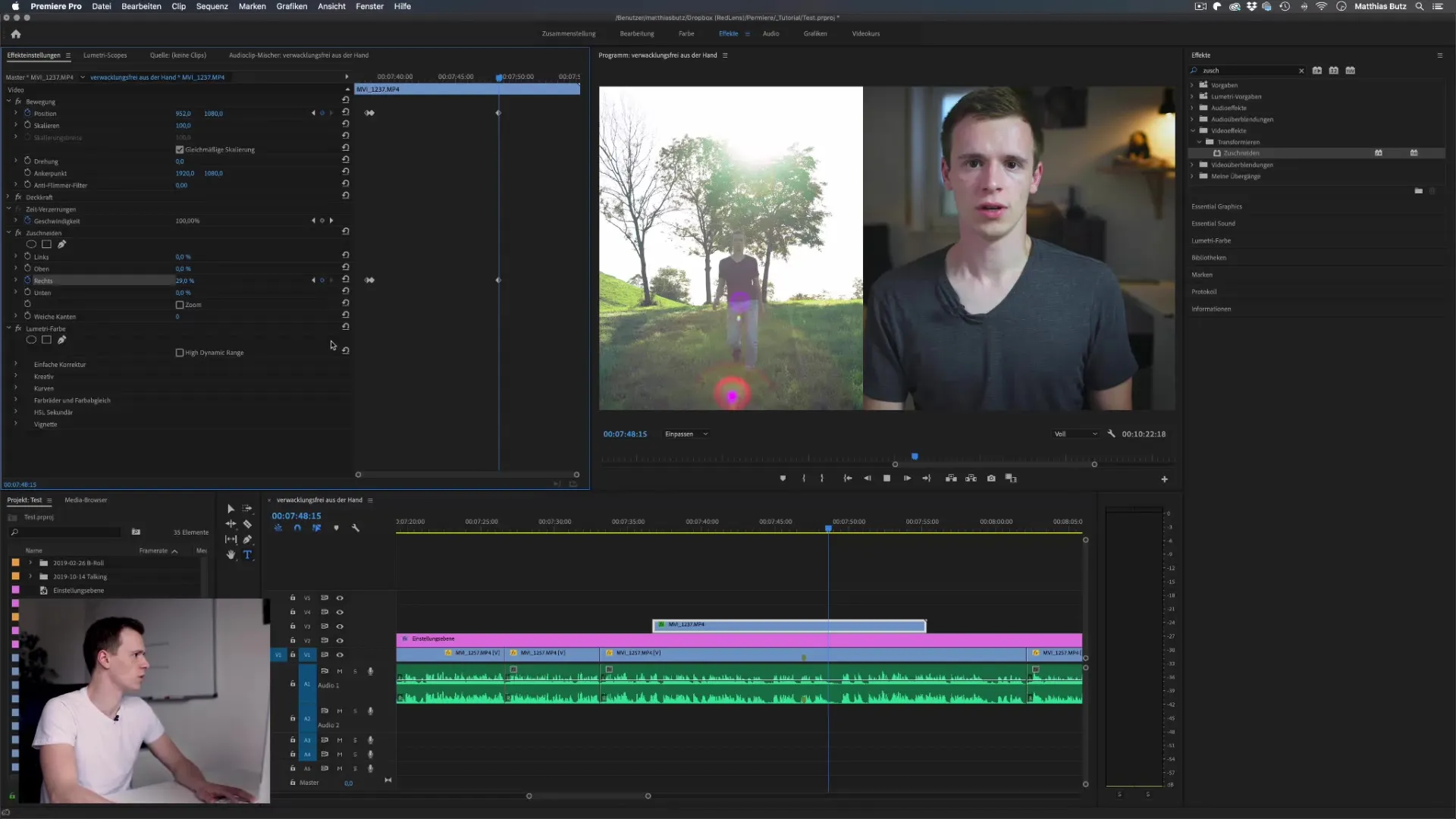
En ytterligare trick för att förbättra dina videor är att lägga till ett justeringslager. På detta lager kan du göra ytterligare justeringar, som att lägga till en filmremsa högst upp och längst ner för en filmisk framställning. Placera justeringslagret över dina klipp och använd beskärningseffekten för att uppnå det önskade utseendet.
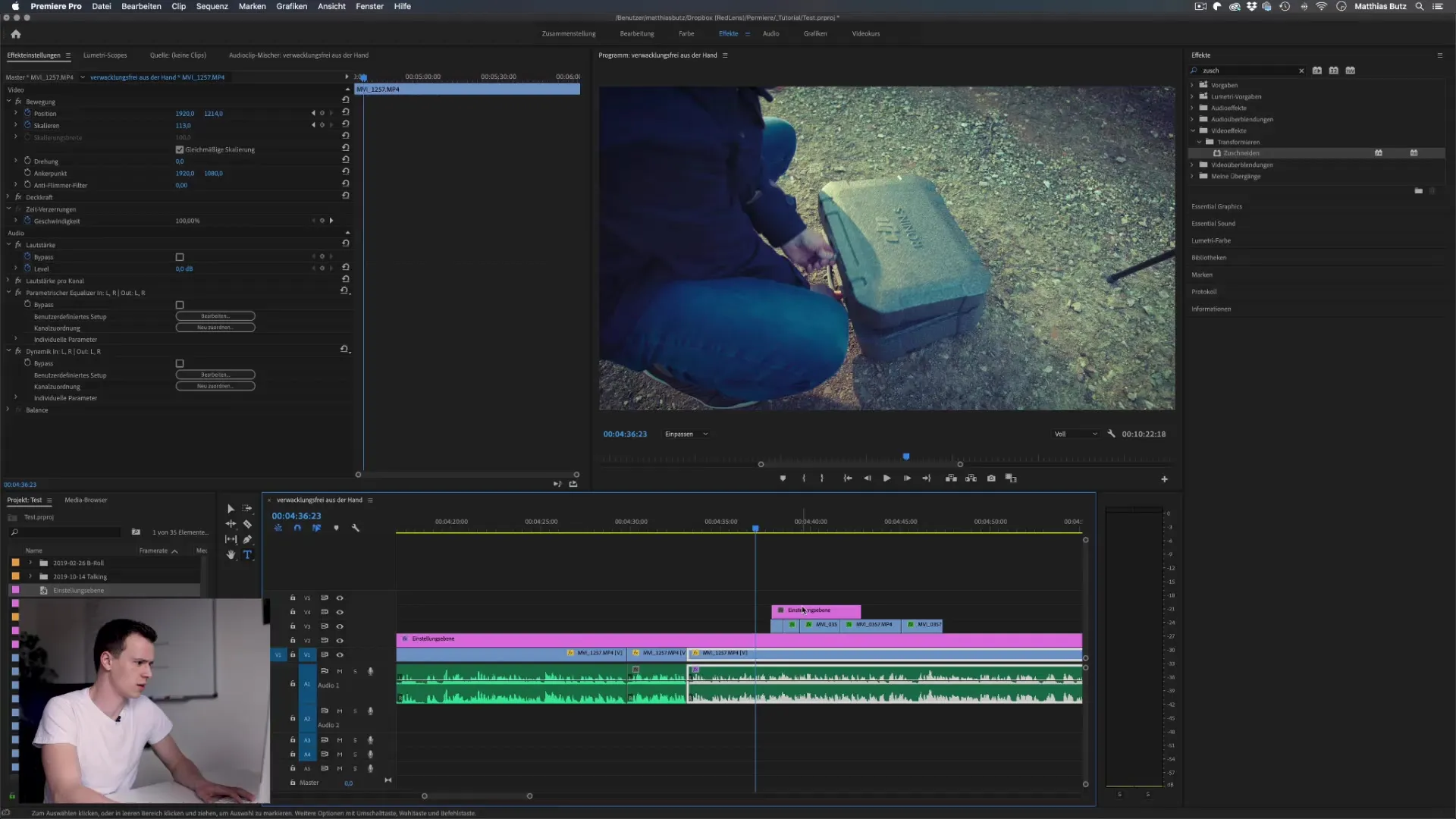
För att skapa en mjuk övergång för filmremseseffekten, sätt även här nyckelramspunkter för beskärningsinställningarna. Detta gör övergången från filmremsan under videons start sömlös och elegant.
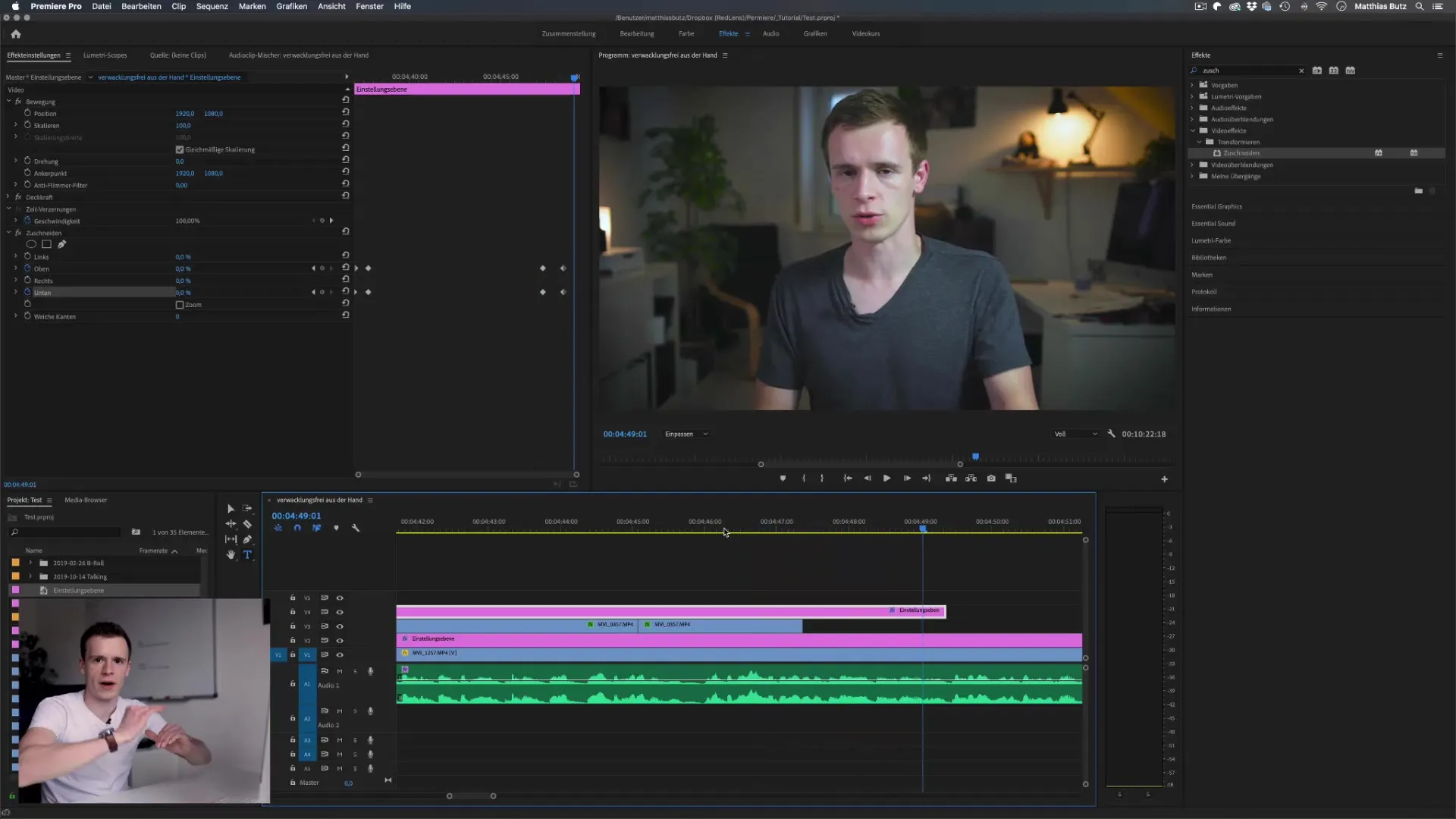
Observera att alla animationer bidrar till ditt slutprodukt. Det kreativa samspelet mellan bild-i-bild och olika effekter tar din video till en ny nivå och väcker intresset hos dina tittare.
Sammanfattning – Bild-i-bild-effekt i Premiere Pro CC gjort enkelt
Du har nu lärt dig hur du implementerar bild-i-bild-effekten med enkla steg i Premiere Pro CC. Med de rätta inställningarna, några nyckelramar och kanske en extra effekt kan du berätta imponerande visuella historier och höja dina videor.
FAQ
Hur lägger jag till flera bild-i-bild-effekter?Du kan enkelt lägga till en annan video på en högre nivå och upprepa samma process.
Kan jag anpassa bild-i-bild-effekten?Ja, du kan ändra skala- och positionsinställningarna när som helst för att uppnå det önskade utseendet.
Vilka typer av videor är bäst lämpade för denna effekt?Intervjuer, handledningar eller jämförelsevideor drar särskild nytta av bild-i-bild-effekter.
Behöver jag en speciell dator för att använda Premiere Pro CC?För ett bra arbetsflöde bör du se till att din dator uppfyller systemkraven för Premiere Pro.


